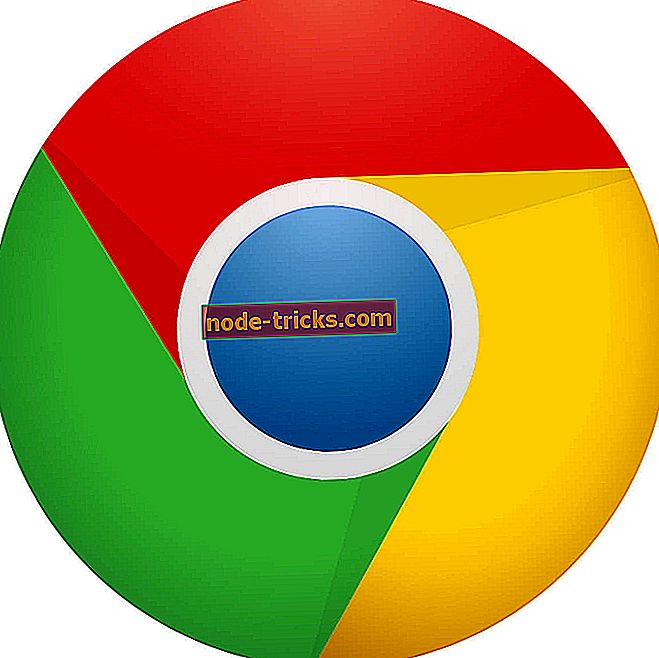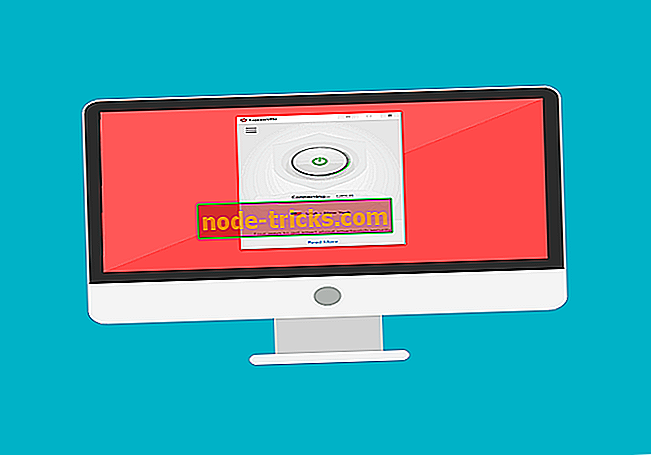Kako koristiti računalo kao daljinski upravljač za TV
Danas se sve radi o upravljanju vremenom i načinima na koje možemo poboljšati svoj život. Čak i najnevažnije stvari (kao što neki misle) mogu nam pomoći da uštedimo vrijeme i uživamo u opuštajućem načinu života. Stoga, u tom slučaju, možda biste željeli naučiti kako koristiti prijenosna računala, prijenosna računala ili računala za Windows 10 za daljinsko upravljanje drugim uređajima i gadgetima s kojima svakodnevno komuniciramo.
Na primjer, računalo možete koristiti kao daljinski upravljač za televizor ili za druge slične uređaje koji se mogu daljinski upravljati putem hardvera. Kao što znate, većina uređaja se kontrolira infracrvenom vezom s namjenskim daljinskim upravljačima - daljinski upravljač i televizor (na primjer) najprije se povezuju putem jedinstvenog virtualnog koda i na temelju tog koda uspostavlja se veza.
Stoga, da biste mogli koristiti računalo kao univerzalni daljinski upravljač, prvo morate kupiti USB infracrveni odašiljač / prijemnik. Naravno, ovo je klasična metoda koja može omogućiti točan daljinski pristup za različite uređaje pomoću vlastitog prijenosnog Windows 10 stroja.
Ovo rješenje je najbolje jer stvara slično iskustvo kao kod korištenja običnog daljinskog upravljača, ali dolazi s važnim nedostatkom: morate platiti za USB infracrveni odašiljač / prijemnik i za softver koji može konfigurirati ovaj kabel.
Međutim, preporučit ćemo vam veliki daljinski upravljač koji je više USB prijemnik i radi na svakom računalu: FLIRC. Ovo je izvrstan alat koji će vam omogućiti da računalo koristite kao daljinski upravljač za televizor.
Preporučamo univerzalni daljinski upravljač Flirc- Kontrola Nvidia Shield, FireTV, PI, Harmony
- Radi s PlayStation, Xbox, Kody, Plex
- Kompatibilan sa sustavom Windows, Linux, OSX
Isto tako, možete odabrati namjenski program dostupan u trgovini Windows. Ovaj vam program omogućuje daljinsko upravljanje televizorom ili drugim gadgetima, ali samo ako su svi vaši uređaji povezani s istom bežičnom mrežom. Dakle, u ovoj situaciji raspravljamo o pametnim televizorima ili o gadgetima kojima se može pristupiti putem vaše WiFi mreže.
Nešto više o ovim rješenjima koja će vam pomoći da koristite računalo kao univerzalni uređaj za daljinsko upravljanje - softverske i hardverske metode.
- TAKOĐER ČITATI: Udaljeni uređaj ili resurs neće prihvatiti vezu: 4 načina za ispravljanje ove pogreške
Kako koristiti računalo kao daljinski upravljač za TV?
Dostupna su različita softverska rješenja za gotovo sve TV marke koje su dostupne na tržištu (barem za one najpopularnije) - za takve aplikacije čak možete provjeriti i službenu web-stranicu proizvođača.
U svakom slučaju, većina se platformi može pronaći u trgovini Windows Store i možete birati između plaćenih i besplatnih alata. Na primjer, možete uvijek pokušati s platformama poput daljinskog upravljača na televizoru (besplatno, uz kupnju u aplikaciji), neslužbenog daljinskog upravljača Samsung (po cijeni od 0, 99 dolara), daljinskog upravljača za Windows 10 (besplatno), daljinskog upravljača televizora Philips (besplatno), LG televizora Udaljeni (modeli iz 2011.) ili daljinski upravljač tvrtke Sony (besplatno s kupnjom u aplikaciji).
No, kao što je već naglašeno prije, najbolji način na koji možete koristiti Windows 10 PC kao daljinski upravljač za TV je kupnjom i postavljanjem vanjskog USB infracrvenog odašiljača / prijemnika. Evo kako možete to učiniti:
- Prvo idite i kupite kabel za USB infracrveni odašiljač / prijemnik - na primjer, možete odabrati USB-UIRT ili Promixis PIR-1.
- Priključite ovaj USB kabel na prijenosno računalo ili računalo.
- Zatim preuzmite i instalirajte namjenski program dizajniran za prilagodbu kabela USB infracrvenog prijemnika / odašiljača - možete koristiti Promixis Girder, Promixis NetRemote ili IRCommand2 Univerzalni daljinski upravljač.
- Umetnite CD koji ste dobili zajedno s kabelom USB infracrvenog odašiljača / prijemnika i pravilno ga umetnite.
- Sada pokrenite udaljenu aplikaciju i slijedite upute na zaslonu za postavljanje udaljene veze.
- Postavite predajnik tako da se nalazi ispred TV-a ili ispred uređaja koji želite kontrolirati s računala.
- Vratite se na udaljenu aplikaciju i odaberite vrstu uređaja koja će biti programirana s vašeg računala.
- Sada će program pokušati 'komunicirati' s vašim PV-om - pokušat će otkriti virtualni kod koji koristi vaš TV.
- Alternativno, možete ručno unijeti kod, ako ga možete dobiti iz korisničkog priručnika uređaja.
Na taj način možete koristiti računalo kao daljinski upravljač za televizor. Kao što ste primijetili, postoje dva načina na koji se to može postići: pomoću aplikacije treće strane ili kupnjom i postavljanjem vanjskog USB infracrvenog kabela odašiljača / prijemnika.
Prva metoda je jeftinija, ali zahtijeva uređaje koji su spojeni na istu bežičnu mrežu (u većini slučajeva aplikacije treće strane neće biti točne); druga metoda je ono što preporučujemo, pogotovo ako želite koristiti stabilna i točna rješenja i, naravno, ako trošenje novca na to nije problem za vas.